ONLYOFFICE Desktop Editorsは、Linux、Windows、およびmacOSユーザーが利用できるオープンソースのオフィススイートです。 AGPLv3の条件で無料で配布され、Microsoft Office形式(DOCX、XLSX、PPTX)とネイティブに互換性のあるテキストドキュメント、スプレッドシート、およびプレゼンテーション用の3つのエディターを組み合わせています。
このアプリを使用すると、次のことができます。
- 互換性の問題なしに、Word、Excel、およびPowerPointファイルを開いて編集します。
- DOC、ODT、RTF、TXT、PDF、HTML、EPUB、XPS、DjVu、XLS、ODS、CSV、PPT、ODPなどの他の一般的な形式を使用する
- 段落間隔、フッター、ヘッダー、余白など、さまざまな編集および書式設定機能を使用します。
- グラフ、自動図形、テキストアートなどの複雑なオブジェクトを挿入して編集します。
- サードパーティのプラグイン(YouTube、フォトエディタ、翻訳者、シソーラス)を利用します。
- ドキュメントにデジタル署名します。
- パスワードでファイルを保護します。
- デスクトップアプリをクラウドプラットフォーム(ONLYOFFICE、Nextcloud、ownCloud、またはSeafile)に接続して、リアルタイムで連携します。
ONLYOFFICE DesktopEditorsv.6.3の新機能
ONLYOFFICEデスクトップエディタの最新バージョン、 v.6.3 、多くの新機能と改善点が付属しています:
- ダークテーマ。
- 150%のインターフェイススケーリング。
- レビューの更新—ユーザーまたはファイルを開いたすべてのユーザーに対して変更の追跡機能を有効にすることができます。
- 新しいグラフの種類—折れ線グラフ、散布図、コンボグラフ。
- XMLファイルを開き、HTML、EPUB、およびFB2に保存します。
- スプレッドシート用のXLOOKUP関数。
- ピボットテーブルでのデータのグループ化/グループ化解除。
- 新しいセル形式(mm / dd、mm / dd / yyyy、mm / dd / yy)など。
ONLYOFFICEデスクトップエディタの要件
- CPU:デュアルコア2GHz以上
- RAM:少なくとも2 GB
- HDD:2GB以上
- OS:64ビット
- カーネル:3.8以降のバージョン
リポジトリからONLYOFFICEデスクトップエディタをインストールする
ONLYOFFICEデスクトップをインストールするための推奨オプション 編集者は、リポジトリをLinuxOSに追加する必要があります。
ONLYOFFICEデスクトップエディターをUbuntuおよび派生物にインストールする
$ sudo apt-key adv --keyserver hkp://keyserver.ubuntu.com:80 --recv-keys CB2DE8E5 $ echo "deb https://download.onlyoffice.com/repo/debian squeeze main" >> /etc/apt/sources.list $ sudo apt-get update $ sudo apt-get install onlyoffice-desktopeditors $ desktopeditors
ONLYOFFICEDesktopEditorsをRedHatおよび派生物にインストールする
$ sudo yum install https://download.onlyoffice.com/repo/centos/main/noarch/onlyoffice-repo.noarch.rpm $ sudo yum install epel-release $ sudo yum install onlyoffice-desktopeditors -y $ desktopeditors
Snapを介してONLYOFFICEデスクトップエディタをインストールする
Ubuntuをご希望の場合 またはその公式フレーバー、ONLYOFFICEデスクトップエディターをインストールする最も簡単な方法 スナップパッケージを使用している可能性があります。
アプリケーションをインストールするには、次のコマンドを実行するだけです。
$ snap install onlyoffice-desktopeditors
インストールプロセスが終了したら、ONLYOFFICEデスクトップエディタを起動できます。 このターミナルコマンドの使用:
$ snap run onlyoffice-desktopeditors
公式マーケットプレイスであるSnapStoreからアプリをインストールすることもできます。 ONLYOFFICEデスクトップエディタを探す 対応するボタンをクリックします。
Flatpakを介してONLYOFFICEデスクトップエディターをインストールする
ONLYOFFICEデスクトップエディタをインストールする別の方法 Flatpak経由です。このソフトウェア展開プラットフォームを使用すると、Ubuntu、Fedora、Linux Mint、Endless OS、Debian、CentOSなどを含む28のLinuxディストリビューションにデスクトップアプリをインストールできます。
ONLYOFFICEデスクトップエディタを入手する 次のコマンドを入力して、ディストリビューションを作成します。
$ flatpak install flathub org.onlyoffice.desktopeditors
これで、アプリケーションの準備が整いました。次のコマンドを使用して起動します:
$ flatpak run org.onlyoffice.desktopeditors
または、Flathubに直接アクセスし、ONLYOFFICEデスクトップエディタを見つけて、[インストール]をクリックすることもできます。 ボタン。
プレインストールされたONLYOFFICEデスクトップアプリを起動します
インストールが完了すると、ターミナルコマンドを使用してエディターを実行できます。
$ desktopeditors
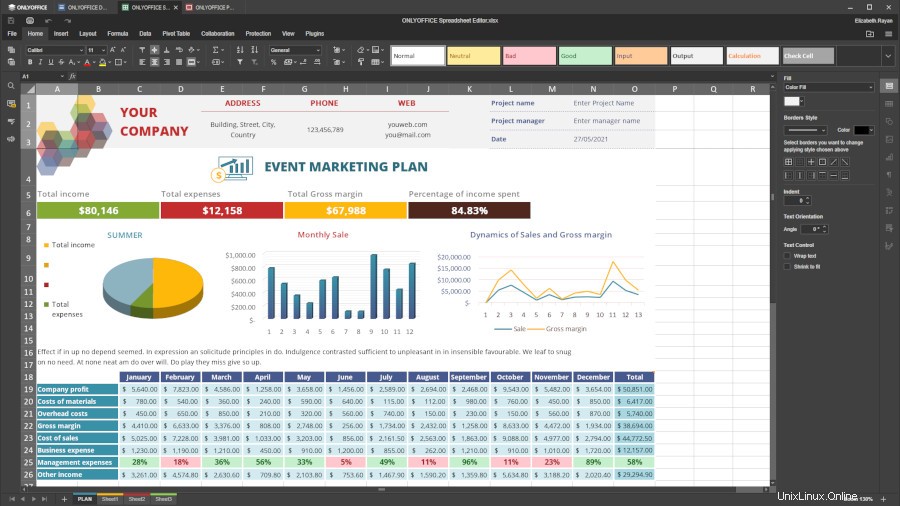
これまでのところ、ONLYOFFICEデスクトップエディタ 多くのLinuxディストリビューションにデフォルトのオフィススイートとして含まれています:
- Escuelas Linux、Bodhi Linuxに基づいており、教育目的で設計されたディストリビューション。
- Linkat、カタルーニャ、スパンの教育ディストリビューション。
- Linuxベースのビジネス、教育、政府向けディストリビューション、Linspire。
- Windowsfx、Windows10のように見えるブラジルのUbuntuベースのディストリビューション。
- SparkyLinux、ポーランドからのDebianベースのLinuxディストリビューション。
これらのオペレーティングシステムのいずれかを実行している場合は、何もインストールする必要はありません。 ONLYOFFICEデスクトップエディタ はデフォルトで使用可能であり、必要なのは対応するアイコンをクリックすることだけです。